通过修改注册表来解决图片无法拖动拖拽到photoshop(ps) cs6的工作区问题 ps(Photoshop) CS6是Abode公司出品的一款强大的图片处理工具,通常,我们在PS里打开文件的方式有以下三种: 1:文件-打开-相应盘符文件,如:D:/照片/1.jpg 2:在“工作区”双击鼠标左键,找到相应盘符文件,如:D:/照片/1.jpg 3:将本地图片或网络图片直接拖入“工作区” 无疑,方法3在一定程度上可以方便快速地打开图片文件,但是,有时候我们会发现无法直接将图片拖入到CS6的工作区,出现类似于此图标,那么这个时候很可能你很恼火,怎么解决呢,请跟着小编一起,不要掉队哦,哈哈。
方法/步骤
1.点进开始按钮+R,这时候会出现-运行,我们要在运行里输入“ regedit“,点击确定(如图一所示)
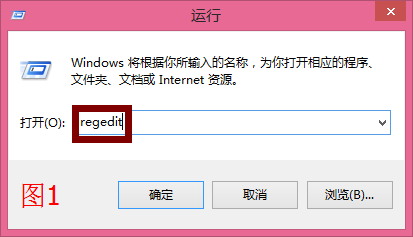
2.当出现“用户账户控制”对话框,如图2所示的时候,点确定。
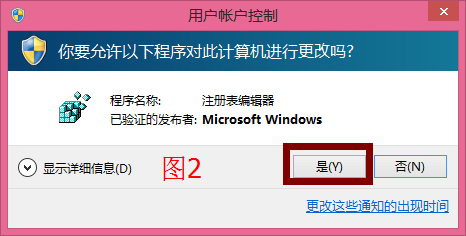
3.这时出现很多文件夹,找到HKHKEY_LOCAL_MACHINE--SOFTWARE--Microsoft--Windows--CurrentVersion--Policies--System
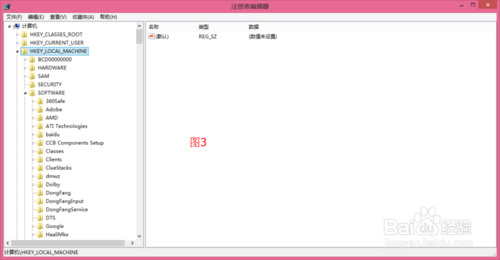
4.点击上面的路径找到“system"点击进入,找到名称为“EableLUA”并双击打开
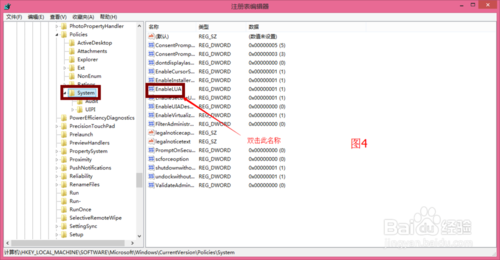
5.如下图,把数值数据的“1”改为“0”按确定
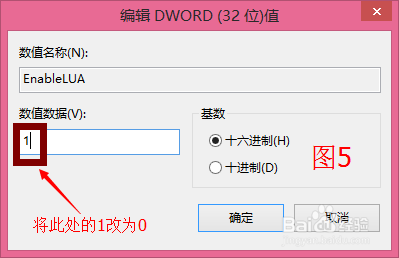
6.重启电脑之后,再试一下,打开PS,直接把图片拖入,这时就可以了
|  |Archiver|手机版|小黑屋|管理员之家
( 苏ICP备2023053177号-2 )
|Archiver|手机版|小黑屋|管理员之家
( 苏ICP备2023053177号-2 )
